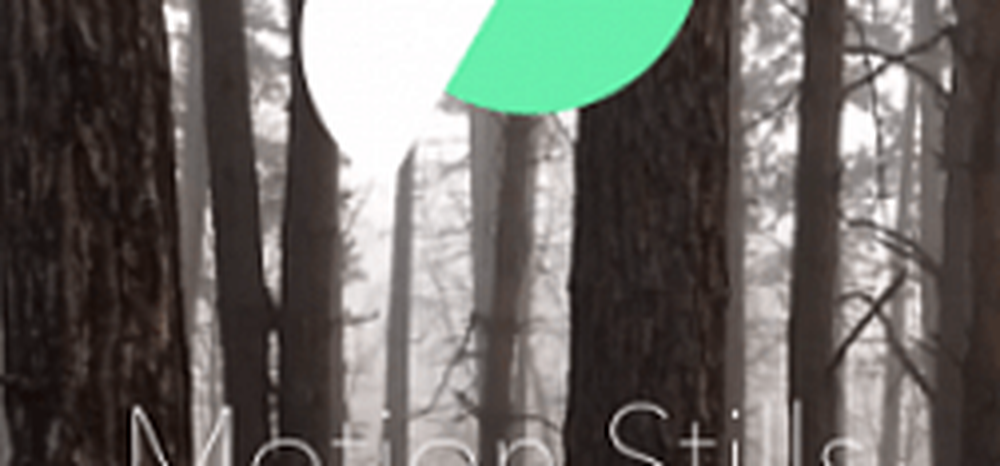Come utilizzare Google Cloud Print su Android
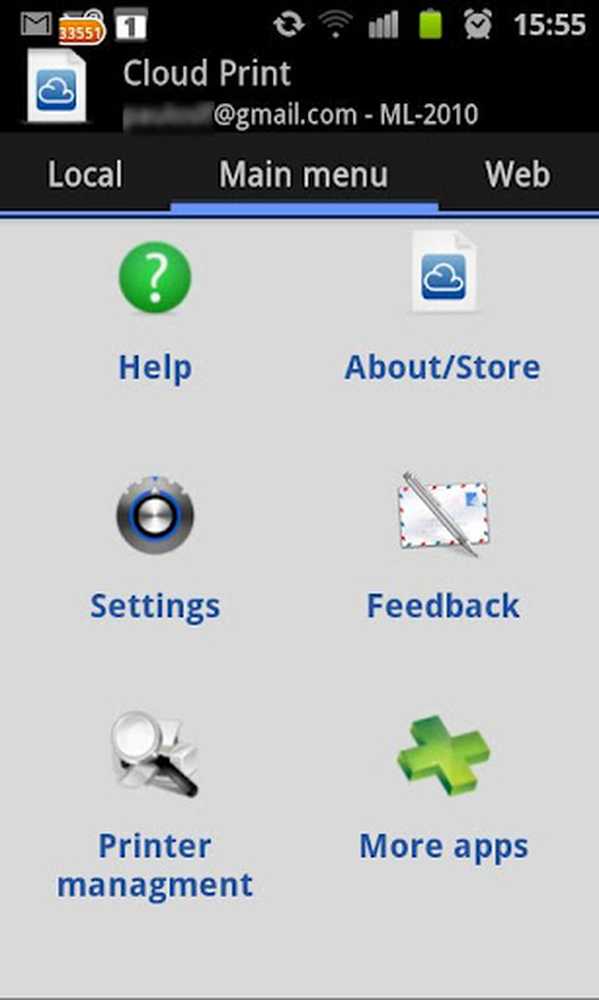
Nonostante i vantaggi di un ufficio privo di supporti cartacei, è comunque utile conservare una copia cartacea di alcuni documenti o immagini. Molti di noi hanno stampanti a casa che usiamo per il nostro lavoro personale. A volte, potresti dover stampare qualcosa di interessante che hai trovato mentre navighi sul web sul tuo cellulare. Come lo stamperesti usando la tua stampante di casa? La risposta è utilizzando il servizio di stampa cloud gratuito di Google.
Che cos'è Google Cloud Print?
Per utilizzare Google Cloud Print, è necessario solo un account Google (e una stampante). Dopo averlo configurato, puoi stampare qualsiasi cosa sulla tua stampante di casa da qualsiasi dispositivo Android in tutto il mondo o da qualsiasi computer.
Configura il servizio Google Cloud Print
Per configurare questo servizio sul tuo dispositivo Android, devi scaricare e installare l'app Cloud Print.
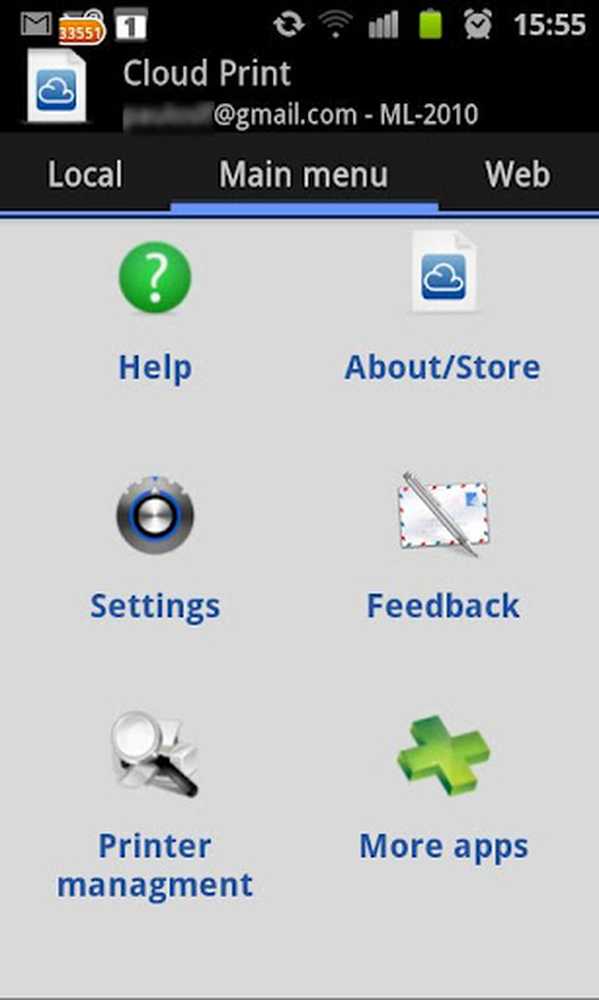
Interfaccia principale dell'app Cloud Print
Dopo aver installato l'app, avviarla. L'interfaccia principale come mostrato sopra ha alcune opzioni, anche se ho trovato solo tre di queste utili - il resto sono per utenti con requisiti più avanzati. Poiché non abbiamo ancora configurato il servizio, tocca l'opzione Impostazioni per integrare il tuo account Google Cloud Print con lo smartphone.
Una volta che sei sulla pagina Impostazioni, accedi al tuo account Google e poi l'app ti mostrerà tre opzioni tra le quali dovrai scegliere una qualsiasi opzione. Nell'immagine sottostante, puoi vedere che sta chiedendo il tipo di stampante che hai - se non sei sicuro, basta scegliere Altre stampanti poiché si adatta a quasi tutti i tipi. Se non disponi di una stampante ma desideri comunque utilizzare questo servizio con Google Documenti, scegli "Google Cloudprint ready". Ti verrà quindi chiesto se desideri impostarla come stampante predefinita, quindi premere Sì.

Seleziona il tuo tipo di stampante
Ora hai configurato correttamente l'app Cloud Print per funzionare con il tuo account Google. Successivamente, inviamo alcuni lavori di stampa alla stampante tramite l'app, per testare il servizio.
Utilizzo di Cloud Print
Cloud Print si integra con il menu di condivisione Android predefinito, quindi puoi stampare da qualsiasi app pertinente.
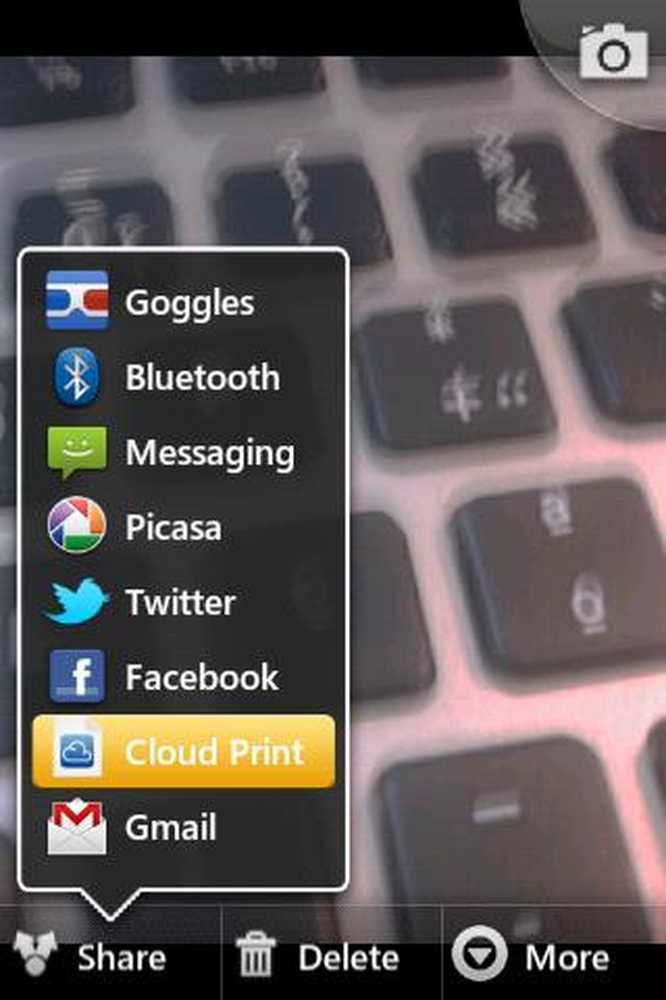
Opzione Cloud Print nel menu Condividi
Per verificarlo, scatta una foto, premi Condividi e tocca Cloud Print. Ti condurrà alla pagina di conferma, in cui dovrai confermare se vuoi veramente stamparla o meno.
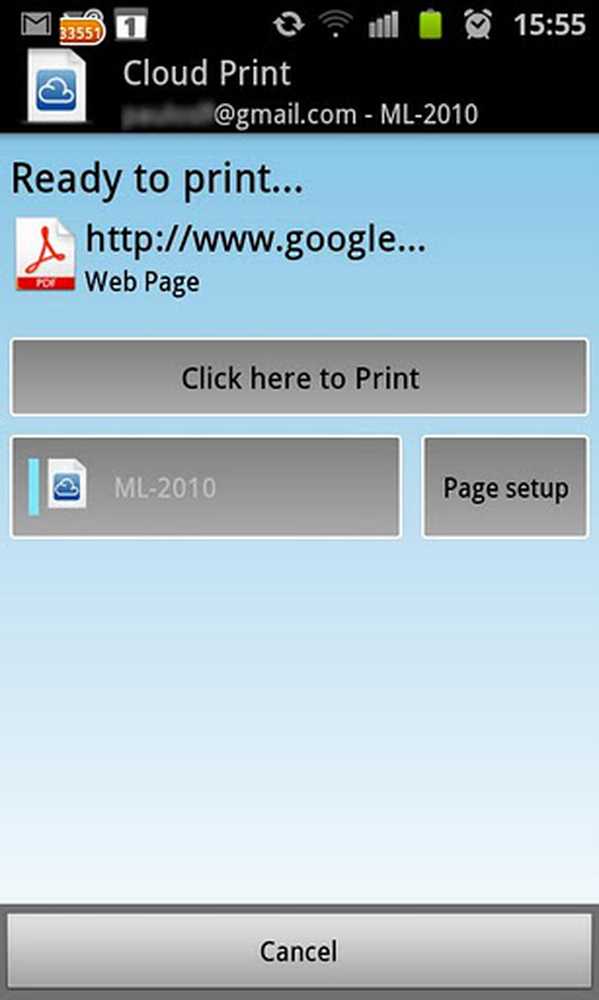
Conferma il lavoro di stampa
La schermata di conferma mostra il nome e l'icona del file. Qui puoi toccare "Imposta pagina" per configurare le opzioni per la pagina su cui verrà stampato il tuo file: dimensioni, orientamento e così via. Al termine, tocca "Fai clic qui per stampare". L'app caricherà il file sui server Cloud Print in modo che possa essere inviato alla stampante assegnata. È anche possibile annullare il lavoro di stampa toccando l'opzione Annulla caricamento.
Dopo che il file è stato inviato per la stampa, la prossima volta che ti colleghi al tuo account Cloud Print, il lavoro verrà automaticamente inviato alla tua stampante. Avrai comunque la possibilità di annullare il lavoro di stampa prima di questo punto.
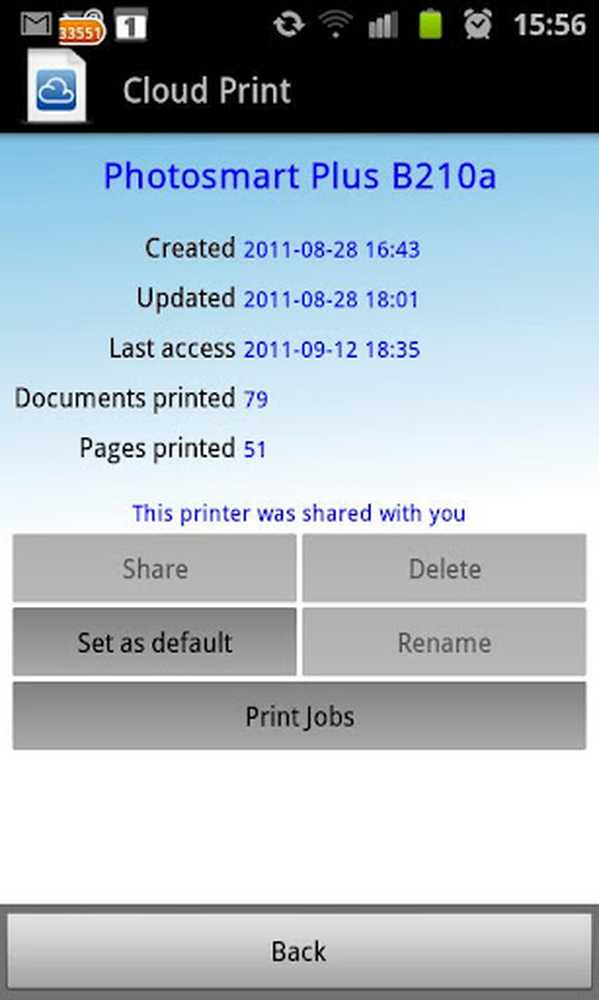
Stampa dei dettagli dei lavori
Dopo aver inviato il lavoro di stampa, vedrai la schermata sopra. Mostra quante pagine sono state stampate, la loro data di creazione e così via. Aprendo i lavori di stampa, puoi vedere tutti i lavori di stampa che hai inviato alla tua stampante cloud usando questa app. È una funzionalità utile in quanto a volte potrebbe essere necessario rivedere ciò che è stato inviato o modificare i lavori.
Conclusione
Consiglio vivamente questo servizio Cloud Print a tutte le persone che utilizzano smartphone Android e in particolare quelli che viaggiano molto, dato che sarete in grado di inviare facilmente le immagini da stampare a casa vostra.